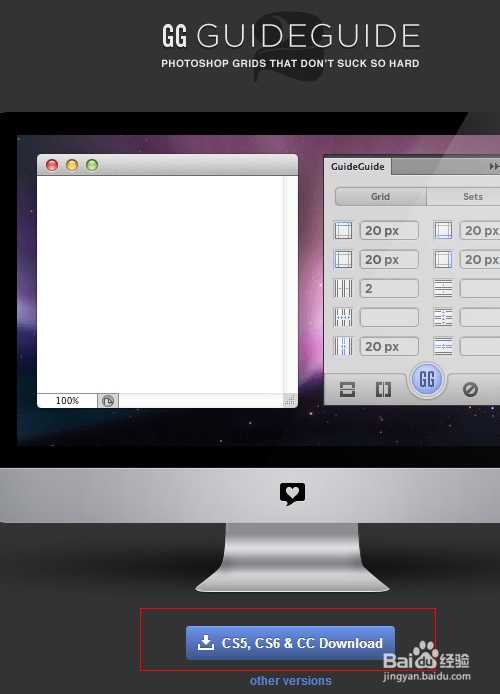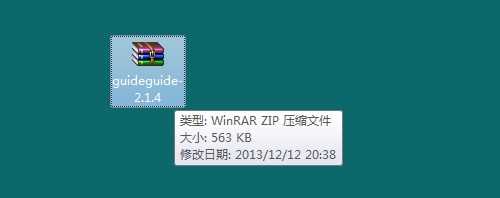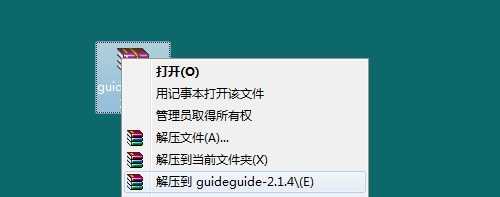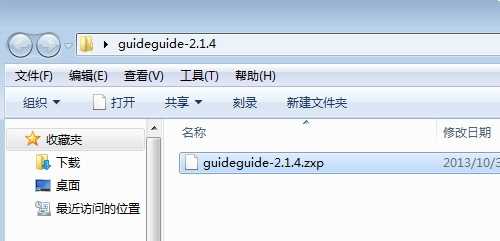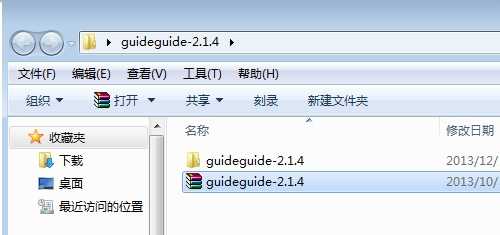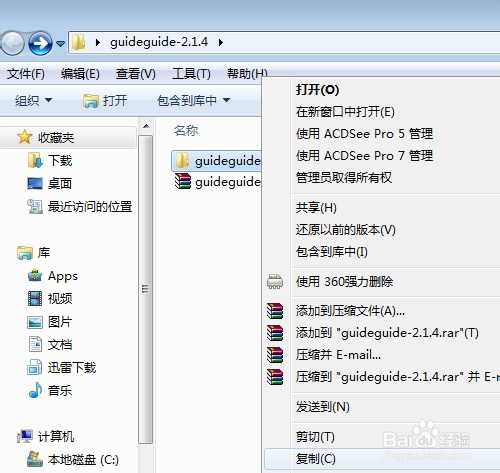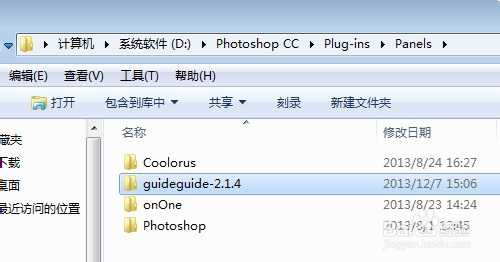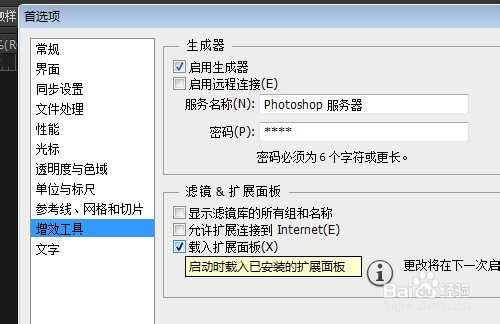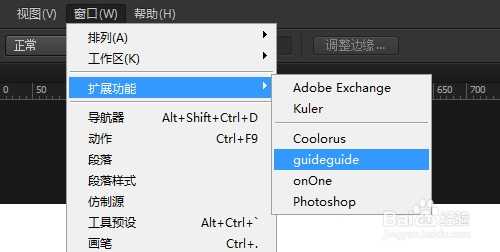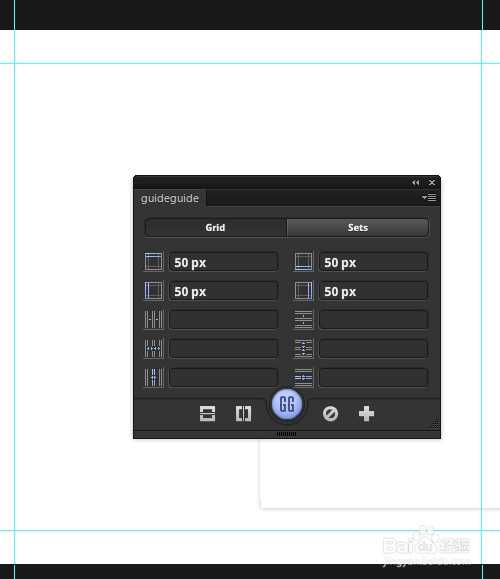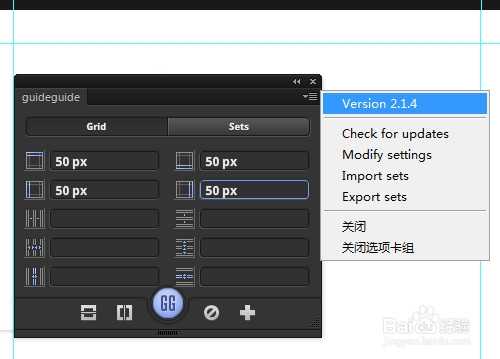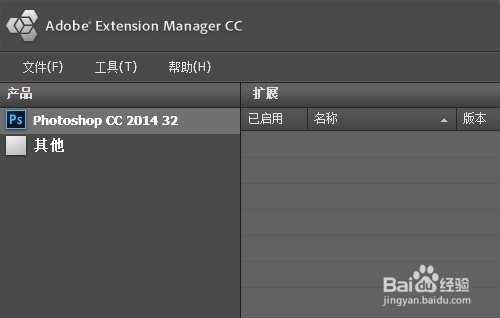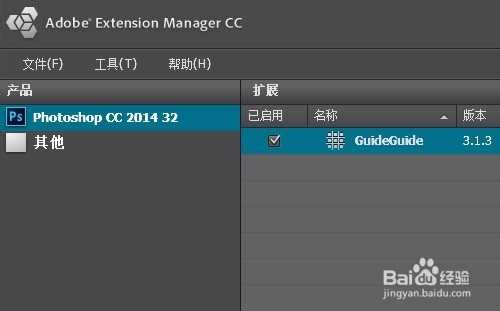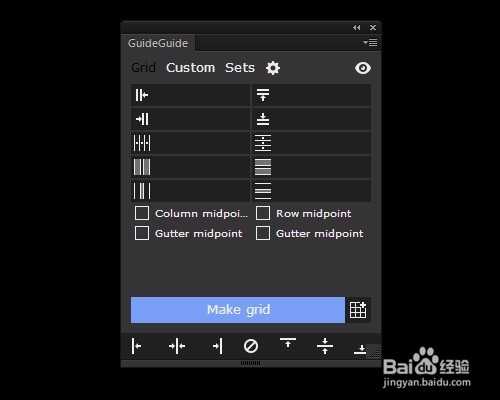Photoshop安装guidegui辅助线扩展面板插件图文教程
在Photoshop中如何快速的建立辅助线,guideguide是专门的Photoshop建立辅助线扩展面板插件,能够批量建立等间距,固定位置的辅助线。那么怎样安装guideguide辅助线扩展面板插件哪?(怎样安装文件格式后缀.zxp的guideguide.zxp辅助线插件,本方法只适用guideguide.zxp安装,其他插件可能需要完整安装。)
工具/原料
Photoshop软件
guideguid辅助线扩展面板插件
方法/步骤
1、点击guideguide官网进去。
2、点击CS5、CS6&CC Download按钮
3、这个是下载下来guideguide-2.1.4辅助线压缩包
4、在压缩包上右键单击解压到guideguide-2.1.4
5、解压后的guideguide-2.1.4文件夹里面有个guideguide-2.1.4.zxp文件,无法解压。
6、把guideguide-2.1.4.zxp文件的后缀改为zip
7、再把该了文件后缀的文件解压
8、复制刚解压出来的文件夹
9、复制文件夹到(PS软件安装目录)PhotoshopCC\Plug-ins\Panels文件夹下面
10、启动Photoshop,打开编辑菜单>首选项>增效工具,勾选载入扩展面板
11、重启Photoshop,打开窗口菜单>扩展功能>guideguide扩展面板已经可以使用了!
12、看现在可以轻松的打上参考线了。
13、查看guideguide辅助线面板插件版本,完成手动安装guideguide扩展面板插件。
上面方法无效的话用下面方法
1、下载Adobe Extension Manager CC
2、下载guideguide后直接拖动到Adobe Extension Manager CC中安装就可以了
3、打开Photoshop安装好了
注意事项
这里最关键的就是把zxp的压缩包后缀该为zip,直接解压,完全可以安装。
以上就是Photoshop安装guidegui辅助线扩展面板插件图文教程,希望对大家有所帮助!
下一篇:在PS上为文字切片加上超链接方法